|
1
Imposta come colore di primo
piano #ffffff
Colore di sfondo #450e59
Crea un gradiente di primo piano
- stile lineare con queste
impostazioni
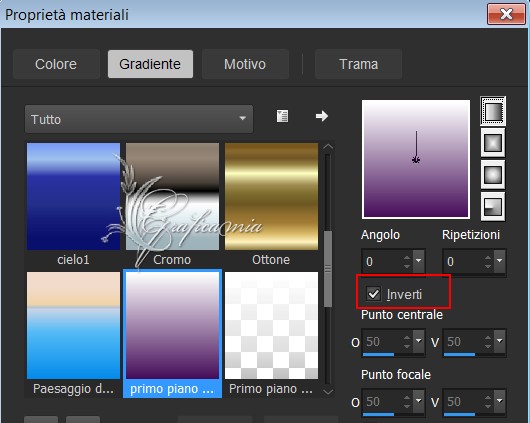
2
Apri una tela trasparente
850x650 pixel
Riempi la tela con il gradiente
3
Effetti - Plugin - Flaming Pear
/ Flexify
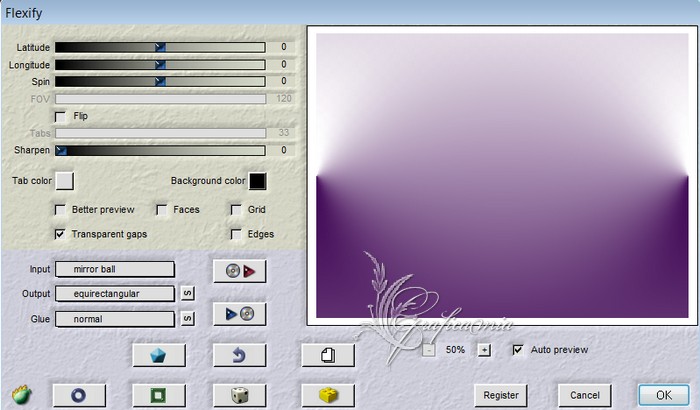
4
Effetti - Plugin - Nik Software
/ Color Efex Pro 3.0
a sinistra
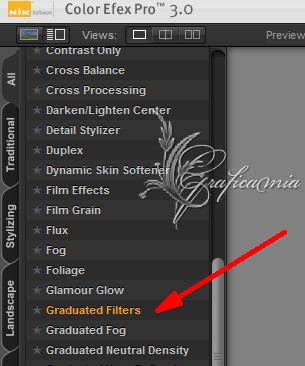
a destra: color orange 1
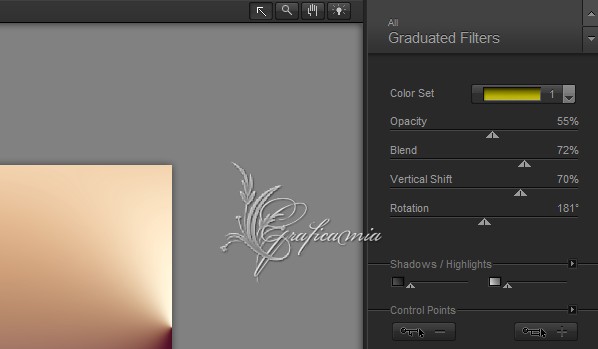
5
Effetti - Plugin - Graphics
Pluss / Cross Shadow
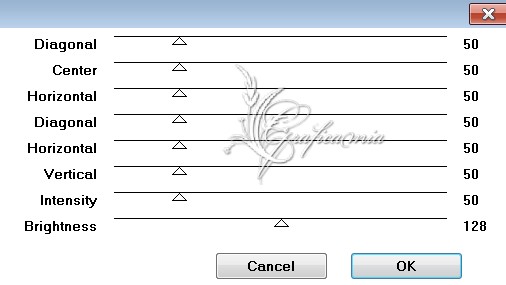
6
Livelli nuovo livello raster
Strumento pennello cerca
gh_texture05

7
Con il pennello fai click con il
destro per timbrare viola 1-2-3
click con il sinistro per
imprimerlo bianco 4-5-6-7
come da stamp
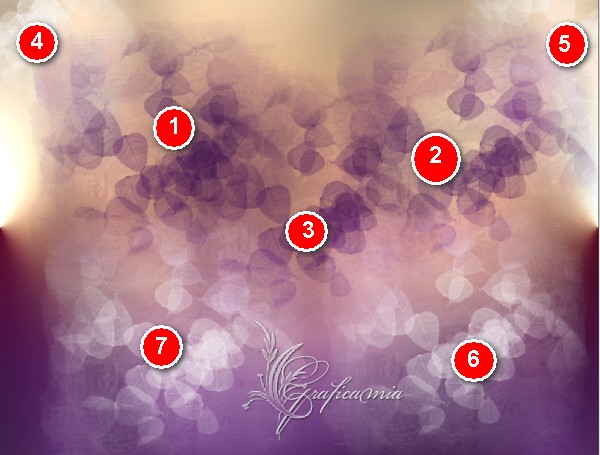
8
Regola sfocatura - sfocatura
gaussiana raggio 30
Effetti - Plugin - Flaming Pear
/ Super Blade
Pro con il colore # cc4c1a
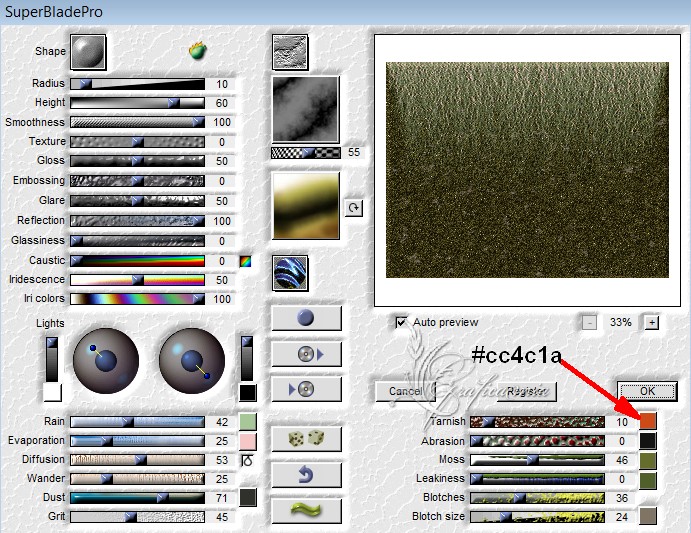
9
Sposta questo livello
leggermente più in alto per
coprire la lineaa superiore che
si
vede
10
Apri il tube 0_cb662_a84141dc_L
Modifica copia
Ritorna al tuo lavoro - modifica
incolla come nuovo livello
11
Immagine ridimensione 60% -
tutti i livelli non selezionato
Regola messa a fuoco metti a
fuoco
Effetti - effetti 3D sfalza
ombra - colore nero
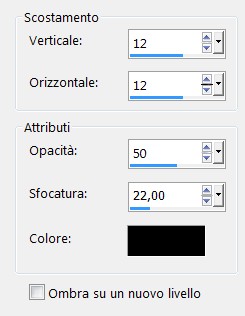
12
Immagine ruota per gradi - 25 a
destra
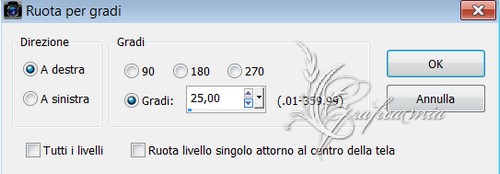
Posizionalo nell'angolo in basso
a sinistra
13
Apri il tube 0_cb655_2f2a2033_L
Modifica copia
Ritorna al tuo lavoro - modifica
incolla come nuovo livello
14
Regola messa a fuoco - metti a
fuoco
Effetti - effetti 3D sfalza
ombra - colore nero
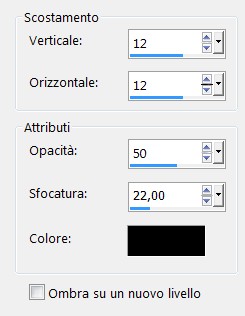
Posizionalo nell'angolo in basso
a sinistra
15
Apri il tube MR_Mother e
Daughter
Modifica copia
Ritorna al tuo lavoro - modifica
incolla come nuovo livello
Elimina il copyright - con lo
strumento gomma
16
Regola messa a fuoco - metti a
fuoco
Effetti - effetti 3D sfalza
ombra - colore nero
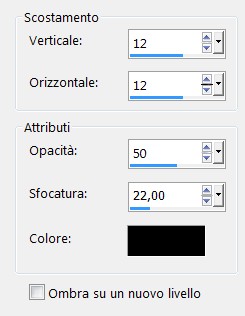
Posiziona in basso a destra
17
Immagine aggiungi bordatura 3 px
simmetrico colore #450e59
Immagine aggiungi bordatura 6 px
simmetrico colore #ffffff
18
Con la bacchetta magica
seleziona il bordino bianco
Nella tavolozza dei colori metti
il goldbeads
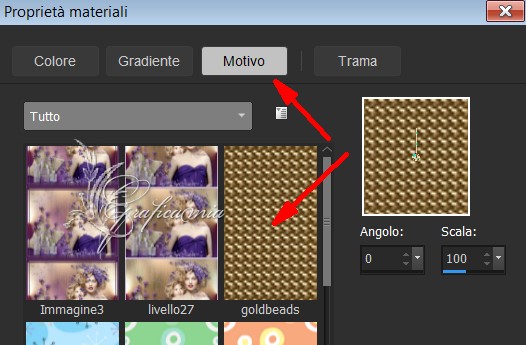
19
Riempi la selezione con il
motivo goldbeads
Effetti - effetti di bordo
aumenta
Selezioni - deseleziona
20
Immagine aggiungi bordatura 16
px simmetrico colore #450e59
Immagine aggiungi bordatura 6 px
simmetrico colore #ffffff
21
Con la bacchetta magica
seleziona il bordino bianco
Riempi la selezione con il
motivo goldbeads
Effetti - effetti di bordo
aumenta
Selezioni - deseleziona
22
Immagine aggiungi bordatura 3 px
simmetrico colore #450e59
Effetti - Plugin - Unlimited 2.0
/ AFS IMPORT / MRRBEVL
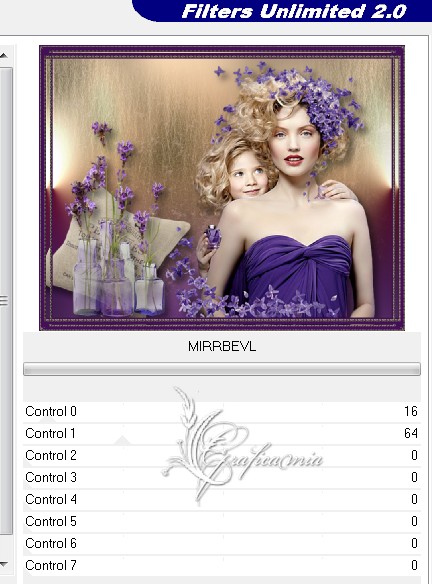
23
Aggiungi la tua firma o
watermark
Livelli unisci - unisci tutto
Salva in formato JPG
24
Apri Animation Shop - cerca
l'immagine appena salvata
Duplicala dall'icona duplica
fino ad avere 33 fotogrammi

25
Seleziona l'ultimo fotogramma e
cancellalo
ora hai 32 fotogrammi
Posizionati sul primo fotogramma
Modifica seleziona tutto
26
Apri FallingLavender.gif
Modifica seleziona tutto -
modifica copia
27
Vai al tuo lavoro
Modifica incolla nel fotogramma
selezionato
posizionalo cosi

28
Salva in forma gif

Le mie traduzioni sono
registrate su:

Copyright©2015-Webmaster
Graficamia |